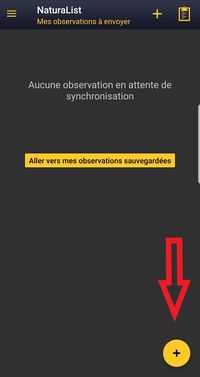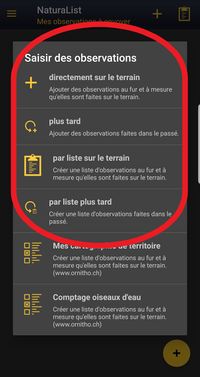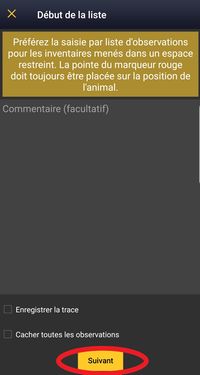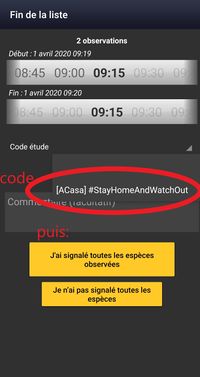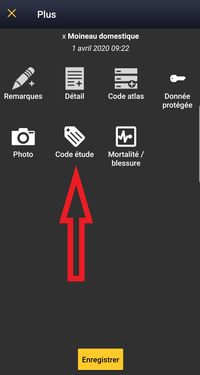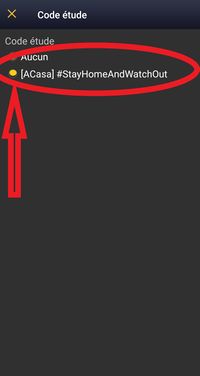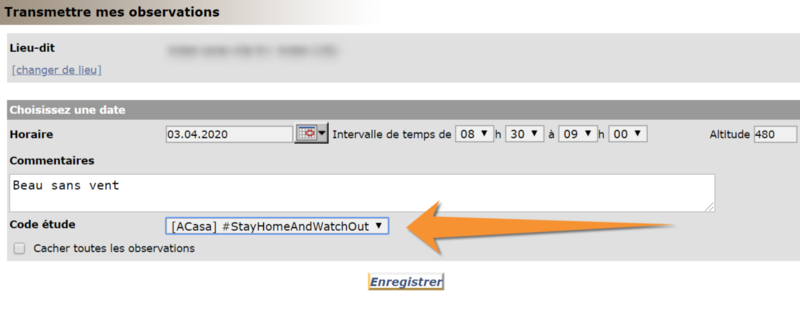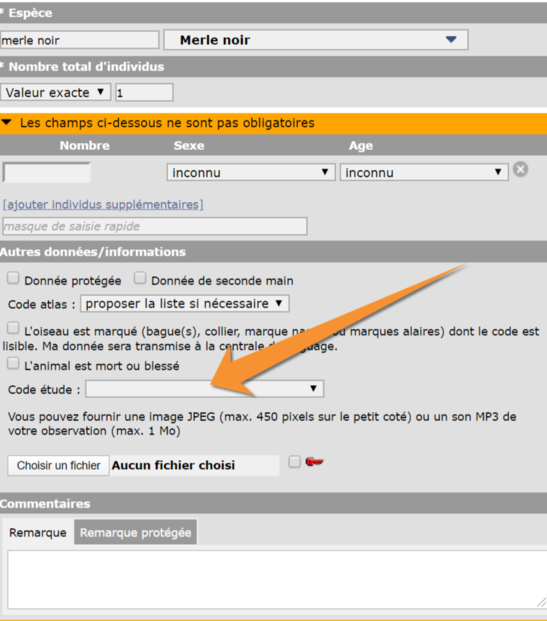Module code etude
Voici quelques informations concernant le module code étude / gestion de projet (menu "Gestion de projet", onglet "Code étude" dans le menu administration)
- Lorsque vous créez un nouveau projet, quelques champs sont obligatoires :
- un code d'identification court unique qui sera affiché avec la donnée et de manière identique dans toutes les langues (maximum 15 caractères)
- un nom qui peut être plus long et traduit dans toutes les langues disponibles dans l'interface. La traduction est obligatoire (au moins une copie d'une autre langue) sinon la création d'un projet n'est pas possible.
- une date de début et de fin définissant un intervalle de temps pendant lequel la saisie du code est possible. (Il s'agit de la date d'observation et non de saisie)
- un groupe taxonomique. En laissant vide le groupe taxonomique, le code sera valable pour tous les groupes du site. Il n'est pas possible de choisir parmi plusieurs groupes, soit c'est un seul, soit c'est tous.(Par contre, l'export se fait séparement par groupe taxonomique)
- il faut définir si le code est disponible pour les observations individuelle seulement, pour la saisie par liste seulement ou dans les deux cas.
- enfin, il faut définir si les données sont masquées automatiquement dès qu'un code est sélectionné.
- Ensuite, n'oubliez pas de définir des participants à votre étude / projet (menu "Gestion de projet", onglet "Participants" dans le menu administration) afin que le menu déroulant des études en cours apparaisse sur leur masque de saisie. Pour ouvrir une étude à tous les utilisateurs de votre site, il faut sélectionner l'étude et laisser vide le champ "Nom de l'utilisateur".
- Il n'y a que les admins qui peuvent faire une recherche sur le code étude. Donc seuls les admins peuvent voir si un code étude a été affecté à une donnée. L’idée c’est de travailler sur des exports en faisant un export limité sur un code étude. Nous voyons les choses de cette manière : en début d’enquête, un code est défini, les observateurs informés. Quand l’enquête est terminée (fin de saison), un admin fait un export et envoie le fichier à la personne en charge de l’enquête pour analyse.
- Il est possible de modifier un code étude après avoir associé des données à ce code et les données associées voient leur code modifié automatiquement. Il n’est par contre pas possible de supprimer un code une fois créé (nous pouvons le faire sur demande si nécessaire)
Comment sélectionner un code étude sur le web et dans NaturaList
Lorsqu'un code étude est crée, il devient disponible sur le site web et également sur l'App NaturaList (à condition de bien avoir sélectionné la liste espèce du site concerné!)
Selon les paramétrages du code étude, il est soit publique, soit il nécessite une inscription préalable des participants par un administrateur.
Une fois cette inscription effectuée pour les codes études non publiques et activation du code , cette option est disponible.
Sous NaturaList:
- : Se loguer avec son compte
- : Choisir la liste d'espèce lié au site web lié au code étude
- : appuyer sur le + jaune
4: choisir le mode de saisie désiré (par liste ou directement sur le terrain ou par liste plus tard ou plus tard)
NB: le mode de saisie "par Liste" est à privilégier dans la mesure de vos possibilités, il permet une meilleure utilisation des données à des fins d'étude et de protection des espèces.
5: -> Saisie par liste, saisir toutes les données puis, à l'arrêt de la saisie, sous les heures se situe le choix du code étude, sélectionnez le code désiré.
-> Saisie simple: après avoir sélectionné le nombre d'individu, l'écran avec les possibilité suivantes apparaît et sous "Code étude", sélectionnez le code désiré dans la liste.
-> Via le web
Par liste
Saisie occasionnelle